Hvad skal man vide
- Hvis dit Apple Watch ikke viser meddelelser, men det vibrerer, kan det være i teatertilstand.
- Cover to Mute er en indstilling, der kan forårsage tilsyneladende tilfældige vibrationer.
- Indstillingerne for Chimes eller Taptic Time kan også få dit ur til at vibrere, selvom du ikke har nogen notifikationer.
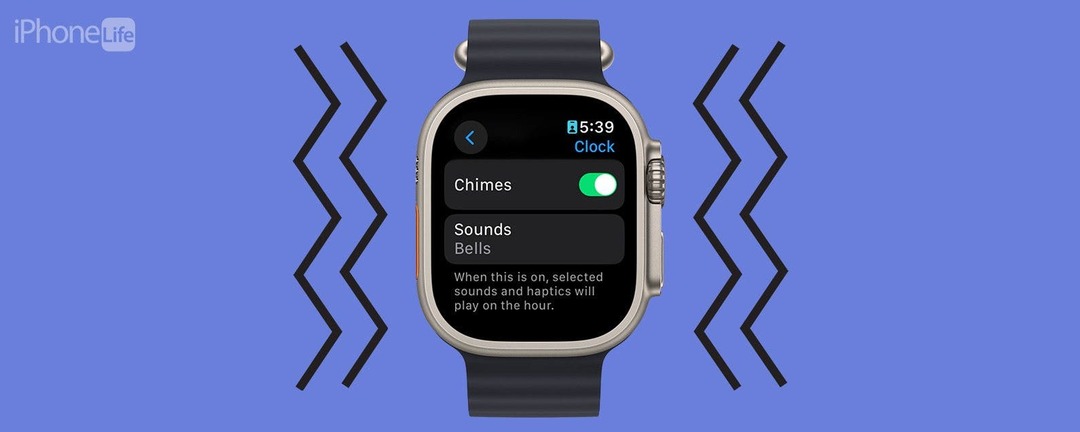
Hver Apple Watch-ejer oplever fantomvibrationer fra tid til anden. Du har sikkert fundet denne artikel, fordi dit Apple Watch vibrerede uden tilsyneladende nogen grund. Det kan blive irriterende, hvis det sker ofte, og du ofte oplever, at du løfter dit håndled og ikke ser nogen nye notifikationer. Lad os dykke ned i, hvorfor dit Apple Watch vibrerer, men ikke viser meddelelser.
Hop til:
- Apple Watch viser ikke notifikationer, men vibrerer stadig
- Ofte stillede spørgsmål
Apple Watch viser ikke notifikationer, men vibrerer stadig
Hvis du har opdaget, at du bliver irriteret over fantomvibrationer, er der et par ting, du kan gøre for at løse problemet. Nogle indstillinger kan få dit Apple Watch til at vibrere, selvom du ikke har nogen notifikationer. At gå igennem og slukke for dem eller justere dem kan hjælpe med at forhindre fantomvibrationer. Sørg for at få flere tip til fejlfinding af Apple Watch
tilmeld dig vores gratis dagens tip nyhedsbrev.Underretninger vises ikke på Apple Watch? Tjek teatertilstand
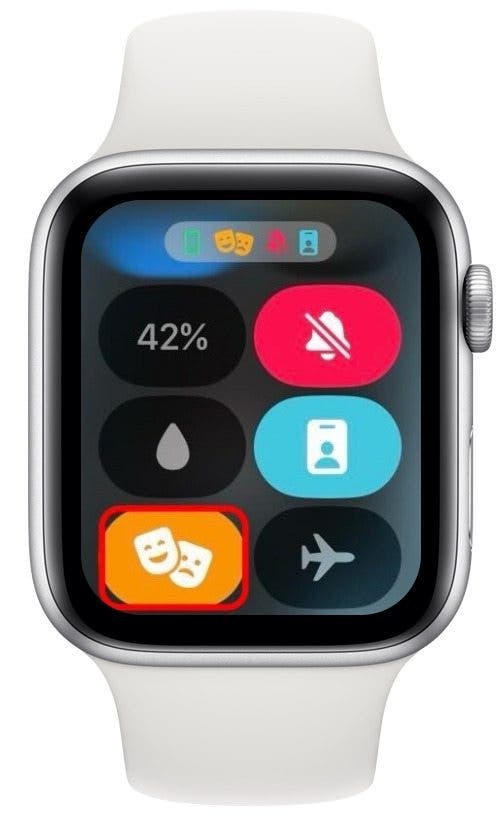
Teatertilstand er designet til at forhindre dit Apple Watch i at forstyrre dig og andre, mens du er i en biograf. Du vil stadig modtage meddelelser, men de vil være lydløse og vil ikke oplyse skærmen. Så du vil føle vibrationer, men dit Apple Watch lyser ikke. Dette kan være det, der får dit Apple Watch til at vibrere, men ikke vise meddelelser. Du kan kontrollere, om teatertilstand er aktiveret ved at trykke på sideknappen for at åbne kontrolcenteret. Hvis teatertilstandsikonet derefter er orange (du skal muligvis rulle ned for at finde det), betyder det, at det er tændt. Tryk på den for at slå den fra.

Opdag din iPhones skjulte funktioner
Få et dagligt tip hver dag (med skærmbilleder og klare instruktioner), så du kan mestre din iPhone på kun et minut om dagen.
Cover to mute kan få dit Apple Watch til at vibrere
Cover to Mute er en nyttig funktion, hvis du får notifikationer på uhensigtsmæssige tidspunkter. Hvis dit Apple Watch ringer, når du ikke kan svare, kan du placere din håndflade over skærmen i tre sekunder, og den vil automatisk slå meddelelser fra og vibrere for at fortælle dig, at lydløs tilstand har været Tændt. Tjek dette tip på hvordan du aktiverer og deaktiverer Cover to Mute hvis du ikke ønsker at bruge denne funktion.
Klokkesignaler vibrerer Apple Watch hver time
Der er en indstilling på dit Apple Watch, der får din enhed til at ringe hver time. Hvis dit ur er i lydløs tilstand, betyder det, at dit ur vibrerer i timen, selvom du ikke har nogen notifikationer. Sådan kontrollerer du, om denne indstilling er slået til:
- Åbn Indstillinger app på dit Apple Watch, og tryk på Ur.

- Rul ned til Klokkespil. Hvis knappen er grøn, betyder det, at den er aktiveret. Tryk på knappen for at deaktivere den.
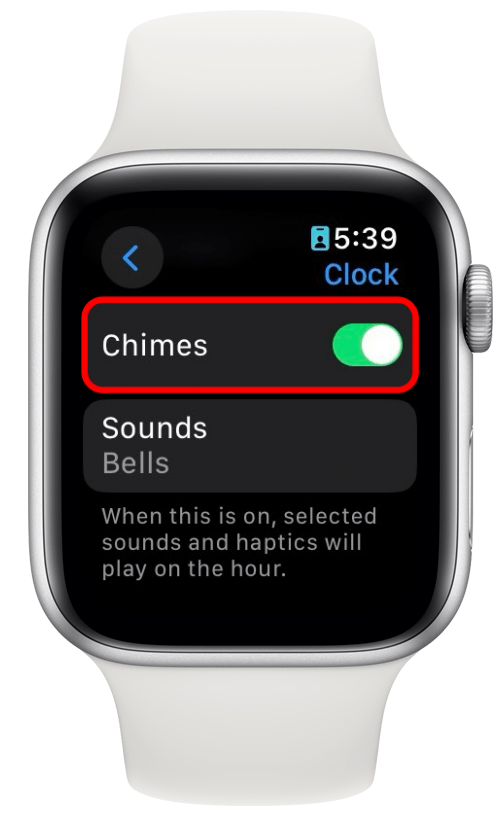
Dette skulle forhindre dit Apple Watch i at vibrere, men ikke vise meddelelser.
Taptic Time fortæller dig den aktuelle tid gennem vibrationer
Den sidste funktion, der kan få dit Apple Watch til at vibrere, men ikke vise meddelelser, er Taptic Time. Denne indstilling gør det således, at hvis du hviler to fingre på displayet, vil det fortælle dig tiden gennem en serie af vibrationer (hvis det f.eks. er 11:02, vil dit Apple Watch udføre en lang vibration efterfulgt af en kortere en. Vent derefter et øjeblik, og vibrer to gange mere). Sådan kontrollerer du denne indstilling:
- Åbn Indstillinger app, og tryk på Ur.

- Rul ned og tryk Taptisk tid.
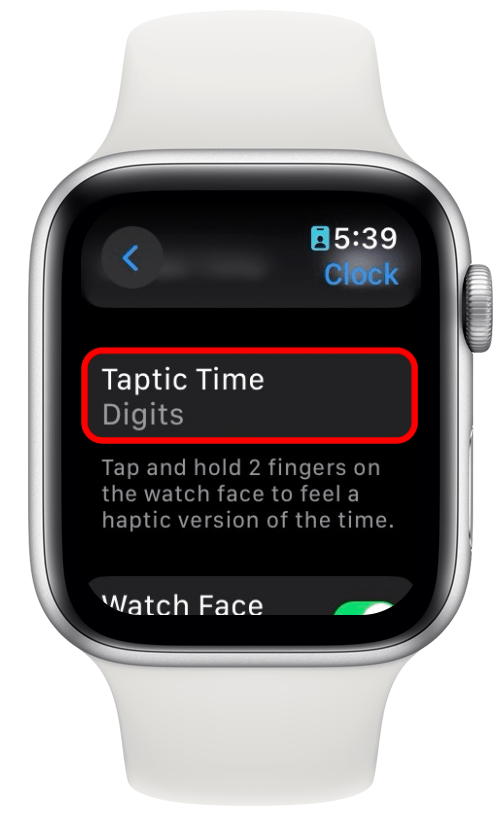
- Tryk på knappen for at aktivere eller deaktivere denne funktion.
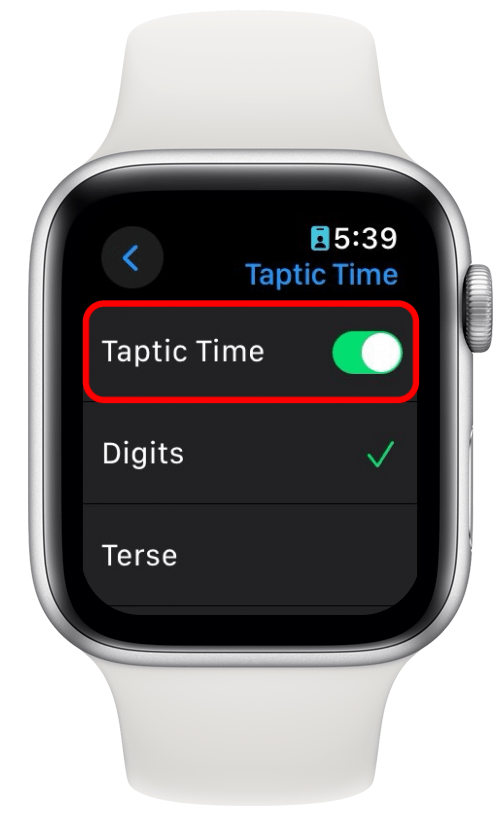
Hvis dit Apple Watch ikke viser meddelelser, men stadig vibrerer, kan denne indstilling være synderen.
Hvad skal man gøre, hvis Apple Watch vibrerer, men ikke viser meddelelser
Dette er alle de indstillinger, der påvirker dit Apple Watch, der vibrerer, når der ikke er nogen meddelelser. Hvis intet af ovenstående virkede for dig, og du stadig oplever fantomvibrationer, skal du tjekke efter opdateringer til watchOS og genstarte din enhed. Hvis alt andet fejler, skal du muligvis kontakte Apple Support for yderligere hjælp.
FAQ
- Hvorfor får jeg ikke notifikationer på mit Apple Watch? Hvis du slet ikke får notifikationer på dit Apple Watch, er det usandsynligt, at løsningerne i denne artikel hjælper. Tjek i stedet denne fejlfindingsvejledning for hvordan løser du, at dit Apple Watch ikke får meddelelser.
- Hvordan får jeg mit Apple Watch til at underrette mig om tekstbeskeder? Dit Apple Watch skal som standard give dig besked om tekstbeskeder under den indledende opsætningsproces. Hvis du ikke modtager tekstmeddelelser, så tjek vores artikel om hvordan du får dit Apple Watch til at vibrere til sms'er og opkald.